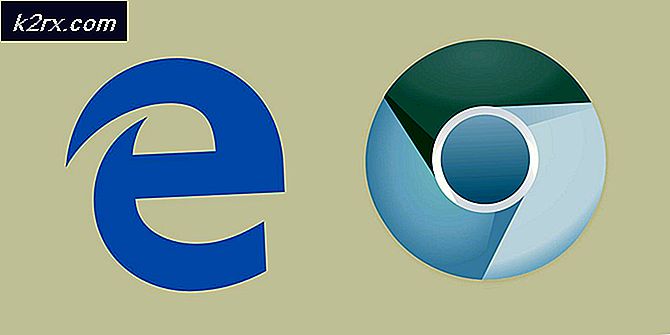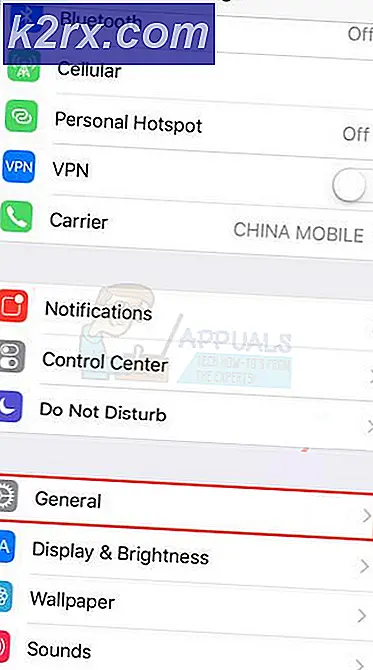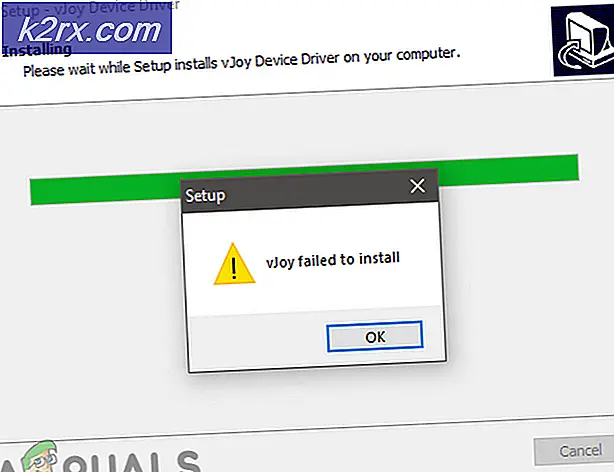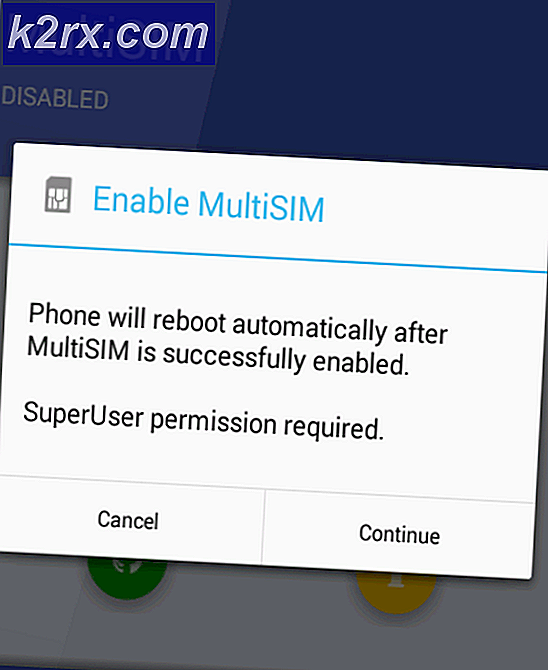วิธีการ: ถอนการติดตั้ง Cygwin ใน Windows
การถอนการติดตั้งซอฟต์แวร์อาจเป็นเรื่องยากสำหรับ Windows โดยเฉพาะอย่างยิ่งหากคุณถอนการติดตั้งซอฟต์แวร์ที่ไม่สามารถถอนการติดตั้งได้ง่ายๆโดยใช้วิซาร์ดหรือยูทิลิตี้ถอนการติดตั้ง เครื่องมือบางอย่างไม่มีตัวเลือกเหล่านี้และต้องนำออกด้วยตนเอง การดำเนินการนี้อาจเป็นเรื่องยากในบางโอกาสโดยเฉพาะอย่างยิ่งหากคุณต้องการนำไฟล์ออกโดยเร็วที่สุดหากซอฟต์แวร์ติดไวรัสซอฟต์แวร์ที่เป็นอันตราย
หากโปรแกรมที่คุณต้องถอนการติดตั้งไม่ปรากฏใน Control Panel >> Programs and Features หรือใน Settings >> Apps คุณอาจต้องหาแนวทางที่แตกต่างออกไป
กำลังถอนการติดตั้ง Cygwin
Cygwin เป็นเครื่องมือที่นิยมใช้กันโดยผู้ใช้ขั้นสูงบางรายและซอฟต์แวร์ได้รับการเผยแพร่ในปี 2538 อนุญาตให้ผู้ใช้สามารถใช้งานแอพพลิเคชัน Linux และ UNIX ภายในอินเทอร์เฟซเหมือน UNIX ทำให้ง่ายขึ้นสำหรับพวกเขาที่จะทดสอบพวกเขาใน Windows PC เป็นเครื่องมือโอเพนซอร์สและขณะนี้ได้รับการดูแลโดยพนักงานของ Red Hat และอาสาสมัครต่างๆ
ปัญหาที่แท้จริงเกี่ยวกับโปรแกรมนี้คือความจริงที่ว่าไม่มีทางที่จะถอนการติดตั้งได้โดยวิธีการแบบปกติใด ๆ และคุณจะต้องดำเนินการขั้นสูงบางอย่างเพื่อที่จะกำจัดมัน
วิธีที่ 1: ใช้ Command Prompt
ปัญหาที่แท้จริงเกี่ยวกับการถอนการติดตั้ง Cygwin คือความจริงที่ว่าผู้ใช้มักได้รับอนุญาตปฏิเสธข้อความเมื่อพยายามลบไฟล์และโฟลเดอร์ Cygwin เราจะหลีกเลี่ยงปัญหานี้ การใช้ Command Prompt ทำให้รู้สึกไม่ปลอดภัยกับผู้ใช้มือใหม่ แต่นี่เป็นวิธีหนึ่งที่ดีที่สุดในการดำเนินการเนื่องจากค่อนข้างง่ายในการคัดลอกคำแนะนำต่อไปนี้และทำให้งานทำได้โดยเร็ว
- หยุดบริการ Cygwin ใด ๆ ที่ทำงานก่อนที่คุณจะเริ่มทำงานอะไร ใช้คำแนะนำที่อยู่ในคำถามที่พบบ่อยอย่างเป็นทางการเพื่อลบบริการที่กำลังทำงานอยู่ บริการที่ติดตั้งปกติคือ: sshd, cron, cygserver, inetd, apache, postgresql
- ถ้ามีกระบวนการ Cygwin มาทำงานในเบื้องหลังให้ยุติการทำงานโดยใช้ Windows Task Manager
- ค้นหา cmd หรือ Command Prompt คลิกขวาที่ไฟล์แล้วเลือก Run as administrator
- ใช้คำสั่งต่อไปนี้เพื่อให้ได้สิทธิ์เป็นเจ้าของโฟลเดอร์ Cygwin ในเวลาอันรวดเร็ว:
takeown / r / dy / f cygwin
- คำสั่งถัดไปจะทำให้ทุกคนสามารถเข้าถึงโฟลเดอร์ Cygwin ได้อย่างเต็มที่เพื่อให้คุณสามารถลบได้ไม่ว่าคุณต้องการใช้บัญชีใด
icacls cygwin / t / grant ทุกคน: F
- คำสั่งสุดท้ายนี้จะลบโฟลเดอร์ทั้งหมดพร้อมกับโฟลเดอร์ย่อยทั้งหมด
rmdir / s / q cygwin
PRO TIP: หากปัญหาเกิดขึ้นกับคอมพิวเตอร์หรือแล็ปท็อป / โน้ตบุ๊คคุณควรลองใช้ซอฟต์แวร์ Reimage Plus ซึ่งสามารถสแกนที่เก็บข้อมูลและแทนที่ไฟล์ที่เสียหายได้ วิธีนี้ใช้ได้ผลในกรณีส่วนใหญ่เนื่องจากปัญหาเกิดจากความเสียหายของระบบ คุณสามารถดาวน์โหลด Reimage Plus โดยคลิกที่นี่- ลบทุกอย่างที่อาจยังคงอยู่เช่น Start Menu และทางลัดบนเดสก์ท็อปเป็นต้น
- ลบทุกอย่างในโฟลเดอร์ Software \ Cygwin ใน HKEY_LOCAL_MACHINE และ HKEY-CURRENT-USER โดยใช้ regedit
โซลูชัน 2: การลบผ่าน Windows Explorer
กระบวนการเดียวกันที่เราอธิบายไว้ในโซลูชัน 1 สามารถทำได้โดยไม่ต้องใช้ Command Prompt อย่างไรก็ตามผู้ใช้จำนวนมากสะดุดกับปัญหาที่พวกเขาไม่ได้รับสิทธิ์ที่จำเป็นในการลบโฟลเดอร์ Cygwin ลองหาวิธีแก้ไขปัญหานี้
- ทำซ้ำขั้นตอนที่ 1 และ 2 จากโซลูชัน 1
- ลองลบโฟลเดอร์ที่คุณติดตั้ง Cygwin หากคุณสามารถลบออกได้ทันที ::::::::::
- ถ้าคุณได้รับข้อความปฏิเสธสิทธิ์คุณจะต้องเพิ่มการเป็นเจ้าของออกจากโฟลเดอร์ไปยังบัญชีของคุณ
- ถ้าคุณใช้ Windows 10 ให้คลิกขวาที่โฟลเดอร์ Cygwin และเปิด Properties >> Security คลิกที่ขั้นสูงและคุณจะเห็นเจ้าของ: ด้านบนโดยมีบัญชีที่เชื่อมโยงอยู่
คลิกที่เปลี่ยนและเลือกบัญชีที่คุณต้องการเป็นเจ้าของโฟลเดอร์ หลังจากคลิกตกลงคุณควรทำเครื่องหมายที่ช่องถัดจากเจ้าของแทนที่บนคอนเทนเนอร์ย่อยและอ็อบเจ็กต์เพื่อที่จะได้เป็นเจ้าของไฟล์และโฟลเดอร์ในโฟลเดอร์ Cygwin
นอกจากนี้คุณควรตั้งสิทธิ์ในการควบคุมทั้งหมดโดยคลิกที่เพิ่มในขณะที่ยังคงอยู่ในการตั้งค่าขั้นสูง คลิกเลือกหลักการและเลือกบัญชีเดียวกับที่คุณทำกับเจ้าของ ตรวจสอบว่านี่ใช้ได้กับโฟลเดอร์ย่อยและไฟล์ภายในเช่นกัน
- ถ้าคุณกำลังใช้ Windows เวอร์ชันเก่ากว่าหรือถ้า Windows 10 ไม่อนุญาตให้คุณจัดการสิทธิ์คุณจะต้องเหมือนกัน แต่หลังจากรีสตาร์ท Windows ใน Safe Mode
- ทำตามขั้นตอนที่ 7 และ 8 จากโซลูชัน 1
PRO TIP: หากปัญหาเกิดขึ้นกับคอมพิวเตอร์หรือแล็ปท็อป / โน้ตบุ๊คคุณควรลองใช้ซอฟต์แวร์ Reimage Plus ซึ่งสามารถสแกนที่เก็บข้อมูลและแทนที่ไฟล์ที่เสียหายได้ วิธีนี้ใช้ได้ผลในกรณีส่วนใหญ่เนื่องจากปัญหาเกิดจากความเสียหายของระบบ คุณสามารถดาวน์โหลด Reimage Plus โดยคลิกที่นี่